Dodge burn ретушь пошаговая инструкция
Добавил пользователь Morpheus Обновлено: 20.09.2024
Привет, креативные! На связи Мария Шулик, фешн фотограф, фотопродюсер и ретушер. Сегодня рассмотрим несколько способов затемнения и осветления участков фотографии.
Для начала кратко разберемся в сути выполнения техники "Dodge and burn". Dodge - это высветление, Burn - затемнение, тут все просто: светлые участки затемняем, темные участки высветляем. Таким образом мы добиваемся уменьшения контраста (например, дефектов кожи: прыщей, черных точек, пигментных пятен, синяков под глазами, ненужных теней и рефлексов).
Так же с помощью техники "Dodge and burn" можно прорисовать свето-теневой рисунок, добиться большего объема. Для этого светлые участки мы осветляем (становятся выпуклыми), а темные - затемняем (становятся впалыми).
Такую технику можно применять не только в ретуши портрета, но и одежды, предметов, ювелирных изделий и всего, что находится на фотографии.
В интернете есть бесчисленное множество видеоуроков, как выполнять эту технику. Наша сегодняшняя задача состоит в том, чтобы понять алгоритм и определить для себя наиболее удобный способ выполнения.
Способ 1. Рисуем по пустому слою
Самый простой и быстрый способ:
- Создаем пустой слой в режиме наложения "мягкий свет"
- Берем мягкую кисточку с непрозрачностью 5-10%
- Рисуем по пустому слою белым цветом там, где нужно осветлить и черным цветом там, где нужно затемнить
Способ 2. Серый слой
Тот же самый алгоритм действий, что и в предыдущем способе, с одним небольшим отличием - слой не пустой.
- Создаем пустой слой
- С помощью горячих клавиш [Shift + F5 ] заливаем слой 50% серым цветом
- Ставим режим наложения "мягкий свет"
- Берем мягкую кисточку с непрозрачностью 5-10%
- Рисуем по пустому слою белым цветом там, где нужно осветлить и черным цветом там, где нужно затемнить
Способ 3. Кривые
В этом способе главное отличие от первого в том, что вместо одного слоя будет два: отдельный слой с затемнением и отдельный слой с осветлением.
- Создаем корректирующий слой с кривой и называем его “осветление”
- Поднимаем кривую от центра вверх
- Инвертируем маску слоя с помощью горячих клавиш [Control + I] на Windows или [Command + I] на macOS
- Берем белую мягкую кисточку с непрозрачностью 5-10% и рисуем по маске там, где нужно осветлить
- Создаем корректирующий слой с кривой и называем его “затемнение”
- Поднимаем кривую от центра вниз
- Инвертируем маску слоя с помощью горячих клавиш [Control + I] на Windows или [Command + I] на macOS
- Берем белую мягкую кисточку с непрозрачностью 5-10% и рисуем по маске там, где нужно затемнить
Все выше приведенные способы работают одинаково, тут скорее вопрос удобства - будет один слой или необходимо, чтобы каждый слой отвечал за одну определенную задачу. И если с алгоритмом мы разобрались, то как новичку понять, где осветлять, а где затемнять? Для этого мы вызываем вспомогательные слои. Рассмотрим на примере портрета.
Чаще всего дефекты кожи имеют красный оттенок и располагаются в красном канале. Для того, чтобы лучше видеть покраснения и пигментные пятна, мы обесцветим фотографию и сделаем темнее все красные участки.
Таким образом при выполнении Dodge and burn мы не отвлекаемся на цвет и четко видим, какие участки нуждаются в свето-теневой коррекции. По завершению работы вспомогательный слой удаляется, а слой с Dodge and burn можно прибрать по непрозрачности до 60-80%, чтобы не переборщить.
Благодарю за внимание всех, кому был интересен этот текстовый урок по обработке фотографии! Буду рада ответить на ваши вопросы, принять во внимание замечания и просто пообщаться в комментариях.
Ретушь женского портрета — дело деликатное, требующее особого подхода; необходимо устранить все недостатки кожи, сохранив при этом естественность. Для создания полного образа важны также блики на прядях волос, блеск глаз, блики от помады на губах. Все эти мелочи придают особую эстетику снимку и значительно улучшают общую картинку.
В этой статье мы рассмотрим технику обработки фотографий Dodge&Burn. Она удобна в работе и предоставляет достаточно возможностей для творчества. Поскольку данная техника включает в себя осветление некоторых участков фотографии, важно, чтобы съёмка была проведена при хорошем освещении. Иначе могут появиться неприятные шумы на изображении. В ретушировании кожи важна детализация картинки. Dodge&Burn подойдёт для снимков очень высокого разрешения. Для удобства постобработки рекомендую снимать в RAW.


Для данного урока использовались фотографии, снятые на камеры Nikon D700 и Nikon D800. Камеры Nikon делают снимки с низким уровнем шума даже в условиях недостаточной освещённости. RAW файлы, снятые на Nikon, легко поддаются обработке в теневых участках, что позволяет осветлять картинку без потери деталей. Кроме того, камера Nikon D800 позволяет получать снимки с очень высокой детализацией 36-мегапиксельного разрешения, что удобно для техники ретуши Dodge&Burn. Ведь ретуширование проводится с мелкими деталями на 100% увеличении.
Фотографии для ретуши предоставила фотограф Ольга Терехова.
Что такое техника ретуши Dodge&Burn?
Метод ретуши Dodge&Burn трудоёмкий, но при этом достаточно простой. Его достоинство состоит в том, что после обработки полностью сохраняется природная текстура кожи.


Закрашивание и штамповая перерисовка донорских участков кожи здесь не применяется. От инструментов Adobe Photoshop — Dodge Tool (Осветлитель) и Burn Tool (Затемнитель), соответственно локально осветляющих и затемняющих изображение, унаследовано название техники Dodge&Burn. Данная техника, кроме ретуши дефектов кожи, позволяет изменить светотеневой рисунок изображения для придания объёма (например, моделировать черты лица и фигуры).
Особенность техники Dodge&Burn
Любое изображение имеет цвет и яркость. Цвет — это цветовой тон и насыщенность, а яркость — количество света в изображении. То есть яркость представляет собой чёрно-белое изображение, точнее, его чёрно-белую составляющую. А монохромное изображение показывает количество света в том или ином цветовом тоне. На снимке мы видим фигуры объёмными за счёт светотеневых градаций. Это и есть вариация яркости на снимке. Выступы — более светлые участки, а углубления — более тёмные. Следовательно, любые дефекты кожи можно устранить, осветляя тёмные участки и затемняя светлые. Так тон становится равномерным, и сохраняется природная текстура кожи.
Осуществляется это несколькими способами: применение корректирующих слоёв с кривыми; использование нейтрального серого слоя; работа с уровнями. В этом уроке мы рассмотрим способ обработки с помощью кривых. Работает это следующим образом: создаются два дополнительных слоя с кривыми — один для высветления, второй для затемнения. Маски на корректирующих слоях инвертируются. С помощью кисти белого цвета проводится осветление или затемнение участков кожи на соответствующих слоях.
Dodge&Burn методом кривых
Рассмотрим пошагово: проведём ретушь дефектов кожи и придадим дополнительный объём снимку, добавив тени и блики.
Откройте фото, которое решили обработать. Нужно рассмотреть все неровности кожи, которые следует устранить. В данном варианте сразу заметны проблемные места.
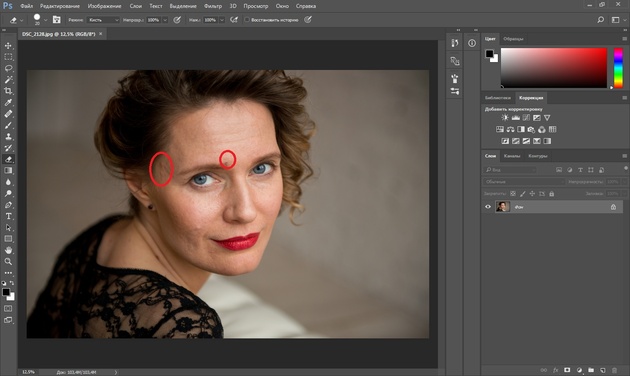
Это далеко не всё. Чтобы провести качественную ретушь, снимок нужно рассмотреть на крупном увеличении — до 100% (сочетание клавиш Ctrl и +). Теперь легко заметить, что нужно устранить расширенные поры кожи, белые точки под глазами и маленькие углубления или бугорки.


Определившись с объёмом работы, можно приступать к ретуши. Итак, создадим два корректирующих слоя: для осветления и затемнения.
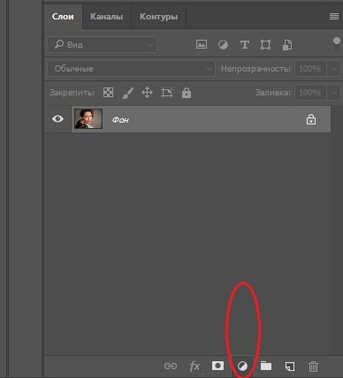
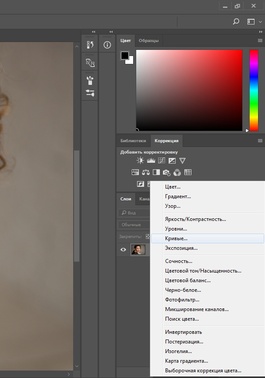
Появится новый слой и окно с настройкой кривых.
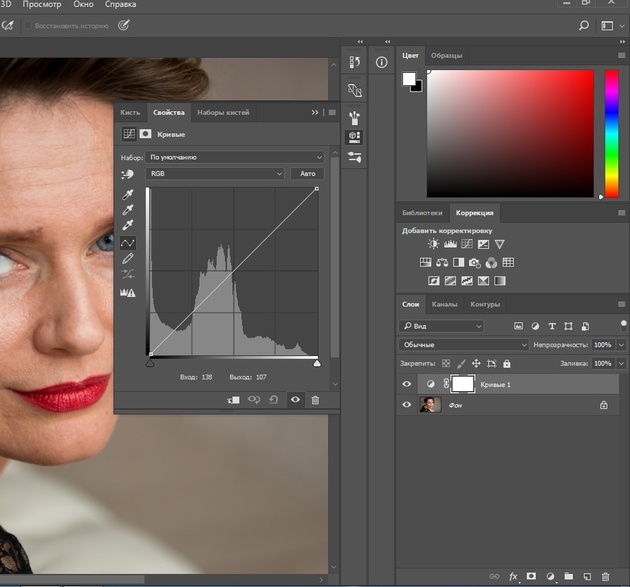
Установите курсор посередине диагонали, проходящей через график. Там появится точка. Переместите ее примерно на одну клетку вверх, как показано на картинке ниже.
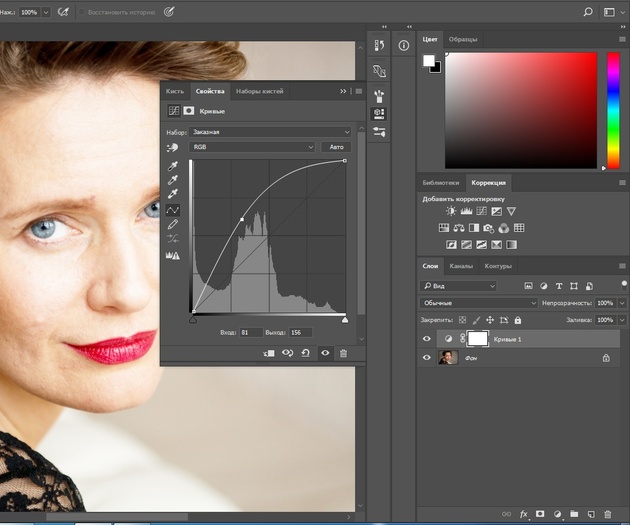
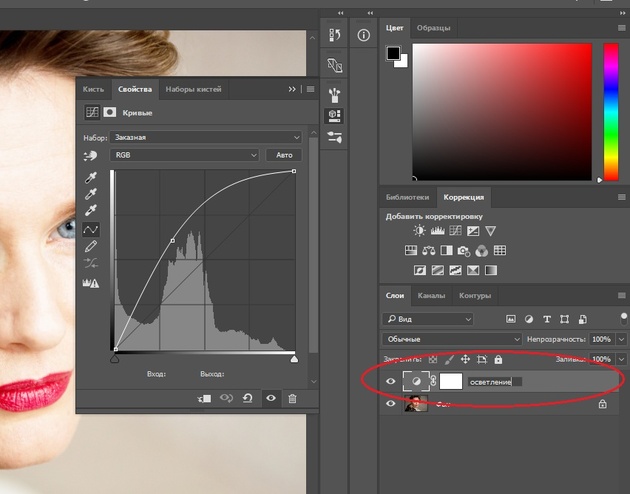
Теперь нужно инвертировать маску слоя. Нужно просто кликнуть по маске и нажать сочетание клавиш Ctrl+I.
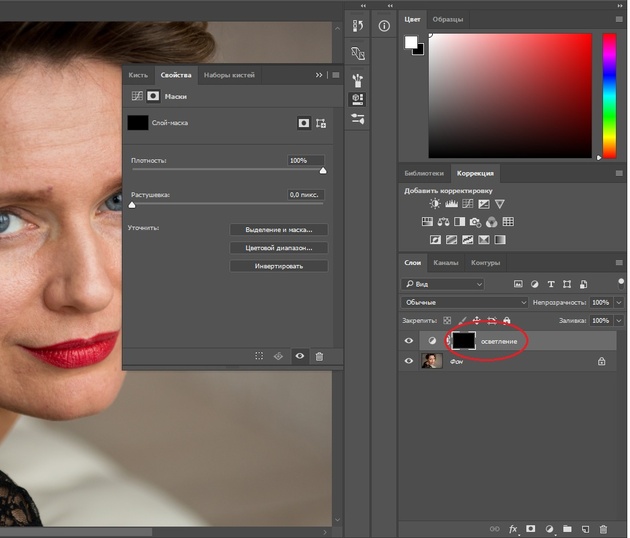
Изображение при этом вернётся к исходному виду — исчезнет эффект осветления.
Второй слой. Создаём слой для затемнения, для чего кривую уводим приблизительно на одно деление вниз.
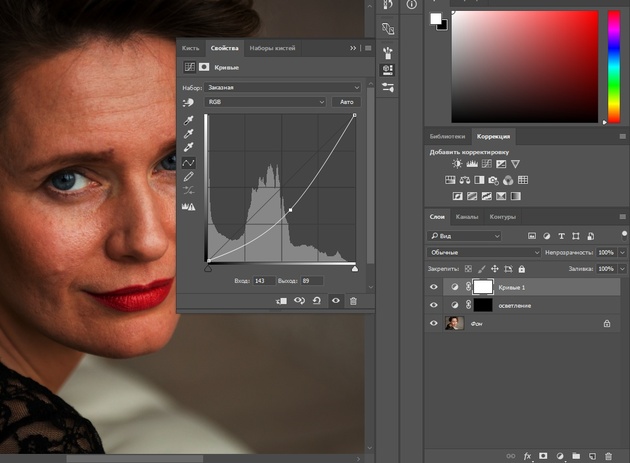
Теперь создадим группу вспомогательных слоёв. Они нам нужны для удобства работы, чтобы легче увидеть светотеневые вариации.

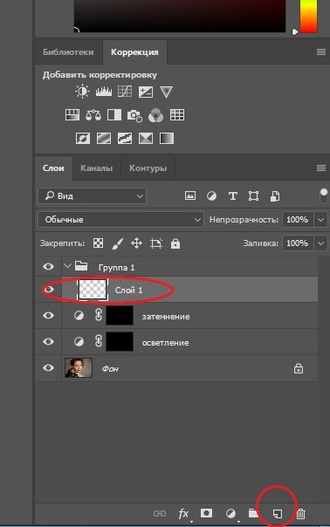
Если фоновый цвет в палитре у вас чёрный, то, нажав сочетание клавиш Ctrl+backspace, вы зальёте новый слой также чёрным цветом.
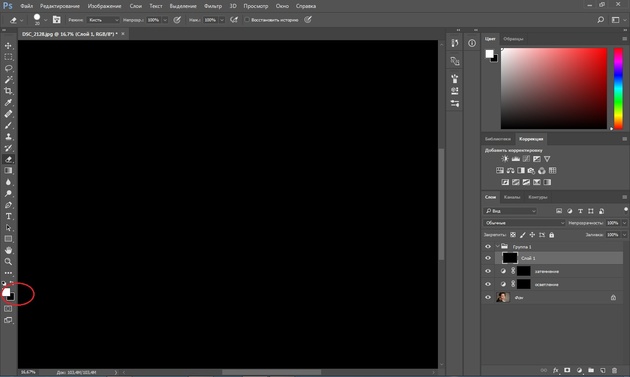
Если фоновый цвет у вас другой, то замените на черный: на панели инструментов по изображению нижнего слоя двойным щелчком откройте палитру и переведите чекер в спектре в чёрный участок.
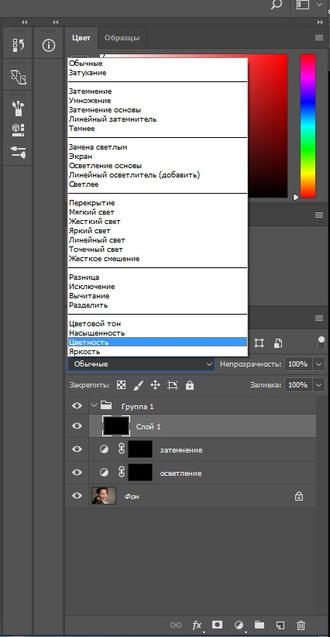
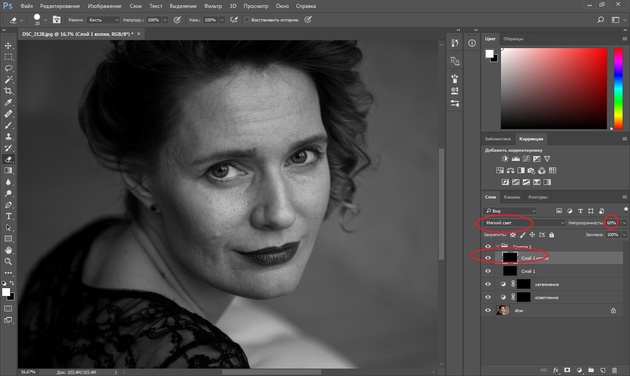
Теперь выберем и настроим кисть. Кисть должна быть максимально мягкой (жёсткость в ноль), непрозрачность не выше 10%. Можно уменьшить нажатие кисти.
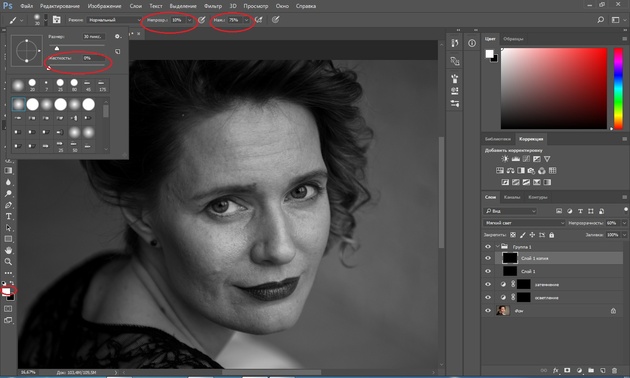
Рассмотрите теперь выбранный участок кожи.
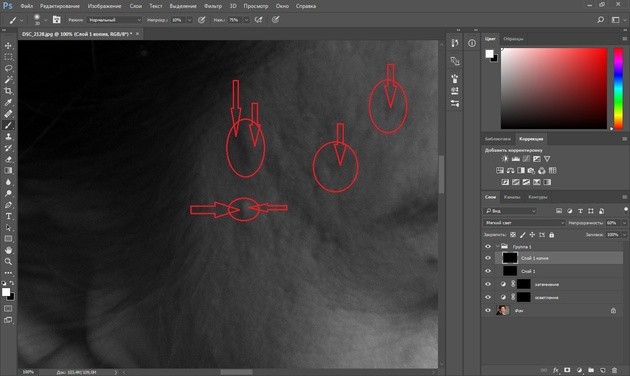
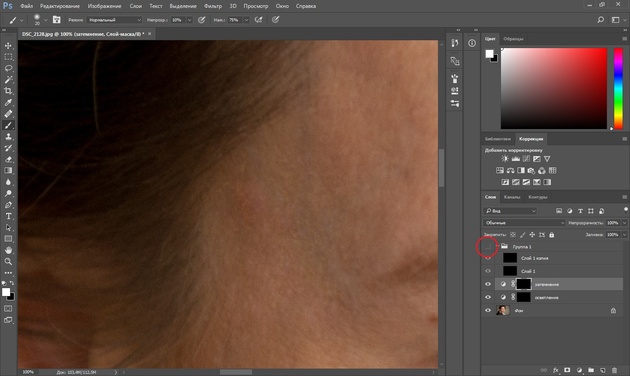
Результат до и после обработки.
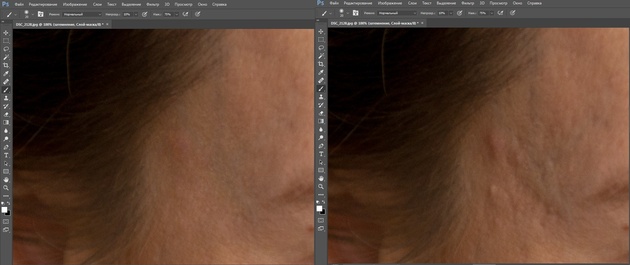
Как видите, мы получили отличный результат, не потеряв при этом текстуру кожи.

Dodge and burn или частотное разложение: это два разных метода ретуши. Dodge and burn — фундаментальный и гуманный способ ретуши фотографии. Он позволяет ретушёру получать прекрасный результат и не жертвовать качеством. Это прекрасный способ для ретуши портретов и для достижения художественных задач фотографии, если по каким-то причинам были допущены ошибки на этапе съёмки. Например, если неверно был выставлен свет или в кадре сместился центр композиции. В этой статье я научу делать Dodge and burn с помощью кривых.
Обучение методу Dodge and burn
Перед тем, как начать, рекомендую прочитать статью о фундаменте техники ретуши, для того, чтобы иметь представление о том, что осветлять, что затемнять и есть ли тут какая-то логика.
Настройка кисти
Для ретуши понадобится мягкая кисть. Непрозрачность 100% и flow (нажим) от 1 до 10%, чем меньше участок, над которым мы работаем, тем аккуратнее нажим. Говоря о настройках кисти, стоит сказать ,что не существует универсального рецепта. Нужно пробовать разные степени нажима и находить то, что больше подходит для вашего стиля работы. Если работаете со стилусом, то стоит настроить контроль нажима пропорционально нажиму стилуса на планшет. Сделать это можно в настройках кисти в программе Photoshop.

Можно ли ретушировать мышью или обязательно нужен графический планшет? Я использую довольно старый и бюджетный Wacom intuos pen & touch, но не постоянно. Очень много работаю просто обычной мышью, это дело привычки. Но, если вы хотите не просто подретушировать кожу и убрать недостатки лечащей кистью, но и проработать волосы, реснички и брови, то без стилуса не обойтись. Однако, опять же, для Dodge and burn графический планшет не обязателен (но желателен).

Wacom intuos pen & touch я использую не только для ретуши, но и для рисования
Dodge and burn пошагово
Почти секретная инфа
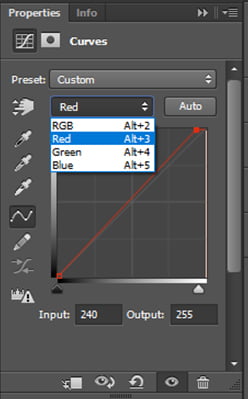
В слоe Burn заходим в кривую R (красный) и немного поднимаем верх, в синем (B) наоборот немного опускаем верх
Какие ошибки могут возникнуть на этом этапе?
Это очень важно! На этом этапе мы не убираем локальные проблемы и недостатки, а работаем с общей формой головы (или иного объекта). Мы не перерисовываем форму и не делаем её 3D. Такая работа требует скилла и зачастую излишня, договоримся, что все моменты учитываются в процессе съёмки.
Совет: некоторые опытные фотографы ретушируют портреты при таком масштабе, чтобы лицо модели на фото было не больше вашего кулака, лишь убрав все пятна на таком масштабе, они переходят к мелким неровностям и пятнам
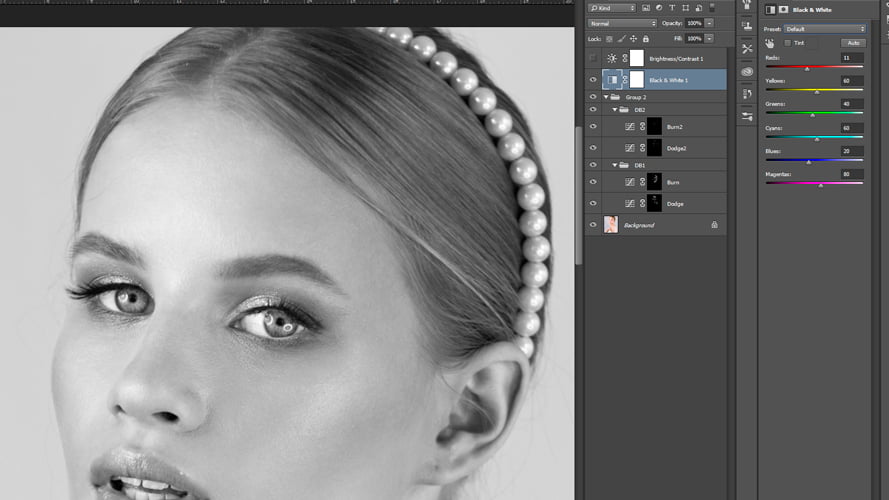
Папки со слоями Dodge and burn
В данном случае мы научились применять алгоритм Dodge and burn для ретуши формы. Но этот же инструмент можно применять для других целей. Например, для скульптурирования или изменения тонового рисунка.

Результат демонстрационной ретуши (время работы около 30 минут)
Это был урок — ретушь Dodge and burn. Вот мы и познакомились с техникой Dodge and burn ретуши фотографии. Надеюсь всё было понятно и доступно. Однако, если вы чего-то не поняли, то спрашивайте и не стесняйтесь. С удовольствием помогу разобраться!
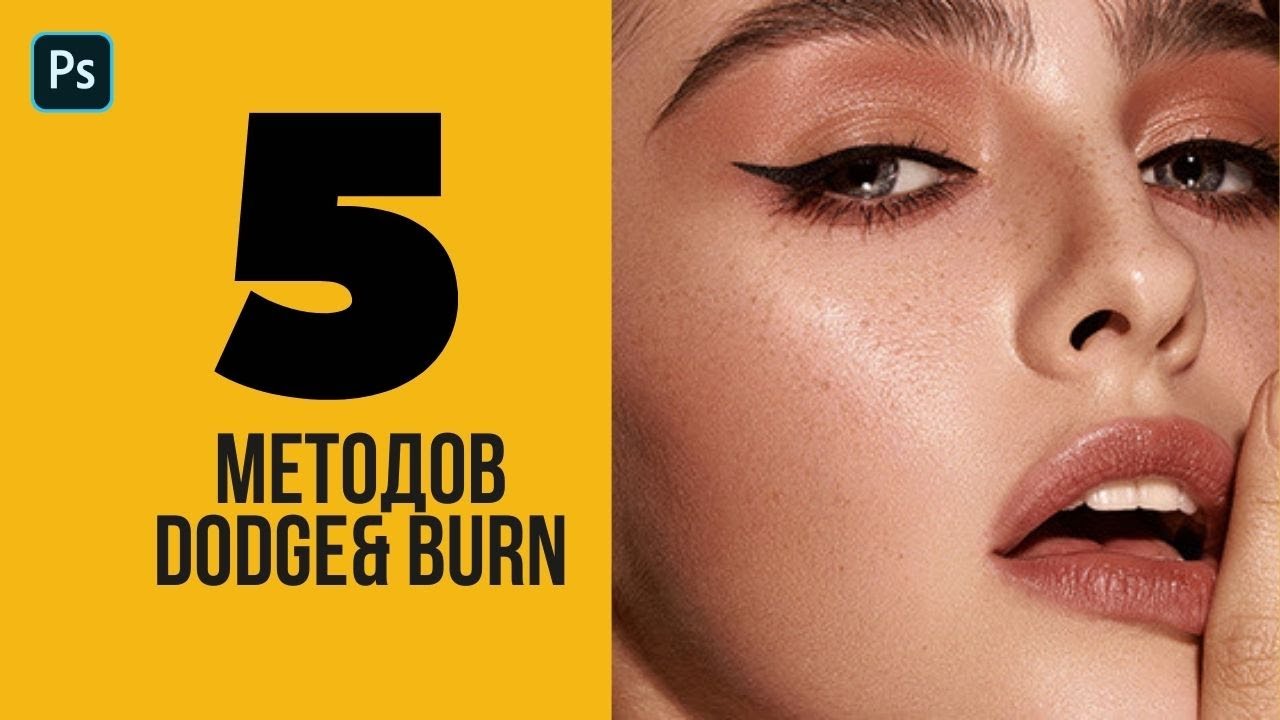
Все ретушеры используют технику Dodge & Burn. Такой подход к работе дает возможность аккуратно убрать пятна на различных объектах, особенно на коже, а также в целом создать дополнительные объемы на изображении. Однако знали ли вы, что существует множество способов сделать Dodge & Burn? В этом уроке мы рассмотрим пять из них!
Начнем с наиболее сложных методов, которые чаще используют профессиональные ретушеры. Тем не менее это не значит, что их сложно выполнять технически. Более того, кому-то эти методы могут показаться даже легче и понятней.
Метод 1: нейтрально-серый слой
Для этого метода нам понадобится нейтрально-серый слой. Создать его можно следующим способом:

- Работа с этим слоем напоминает работу с масками: черный цвет затемняет, а белый – осветляет. Настройки Brush/ Кистьдолжны быть следующими: Hardness/ Жесткость = 0% (мягкая кисть), Opacity/ Непрозрачность = 100%, Flow/ Нажим = 1-5%.



Если переключить режим наложения на Normal/ Обычный, то можно увидеть, как в реальности выглядит этот слой. Это серый фон, на котором есть множество белых и черных штрихов.


Прорисуйте нейтрально-серым цветом по необходимому месту, тем самым уменьшая эффект или полностью его удаляя. Именно так мы убрали чересчур яркое пятно на плече модели.

Недостатком метода с использованием нейтрально-серого слоя является тот факт, что чаще всего ретушеры выполняют все действия по осветлению и затемнению на одном слое. В этом случае все штрихи находятся близко друг другу. Как следствие, при корректировках можно случайно удалить те штрихи, которые должны оставаться на слое. Чтобы избежать такой ситуации, работайте на двух нейтрально-серых слоях, на одном осветляя (Dodge), а на втором – затемняя (Burn).

Такой подход дает возможность работать более аккуратно и точно.
Метод 2: используем кривые
Наиболее популярный способ работы с Dodge & Burn – это Dodge & Burn с помощью кривых. В его основе лежат два корректирующих слоя Curves/ Кривые.
- Создайте первый слой Curves/ Кривые (Dodge) и поднимите кривую RGB, чтобы осветлить слой. Инвертируйте маску слоя (CTRL+I/ CMD+I).

- Создайте второй слой Curves/ Кривые (Burn) и опустите кривую RGB, чтобы его затемнить. Инвертируйте маску слоя (CTRL+I/ CMD+I).




Метод 3: и снова кривые
Еще один метод работы с Dodge & Burn является разновидностью предыдущего метода. Единственное отличие состоит в том, что каждый слой с кривыми помещается в отдельную группу, а маска слоя переносится на всю группу.

Это делается для того, чтобы можно было добавить дополнительные корректирующие слои. Например, иногда при Dodge & Burn может измениться уровень насыщенности. Чтобы его восстановить, необходимо добавить слой Hue/ Saturation (Цветовой тон/ Насыщенность).


Стоит отметить, что такие же дополнительные слои можно создать и в предыдущем методе. Только в этом случае не будет отдельных групп с масками. Корректирующие слои необходимо создать в качестве обтравочных масок к слоям с кривыми. Обтравочную маску можно создать с помощью иконки на панели корректирующего слоя.

Еще один способ сделать слой обтравочной маской – это нажать между слоями, зажав клавишу Alt/ Opt.

Влияние обтравочной маски распространяется только на слой, к которому она прикреплена. Таким образом, эффект будет ограничен так же, как и в упомянутом выше случае с группами.
Dodge & Burn для ленивых
Метод 4: Blend If
Этот метод основан на функции Blend If и выглядит следующим образом:
- Создайте новый слой.
- Прорисуйте белой кистью по областям, которые вы хотели бы осветлить.

- Дважды нажмите левой кнопкой мыши по слою. Откроется окно LayerStyle/ Стиль слоя. С помощью кнопки Alt/Opt разделите темный ползунок на панели UnderlyingLayer и по очереди передвиньте его половинки вправо, чтобы смягчить эффект слоя.

- Дополнительно силу эффекта можно подкорректировать с помощью опции Fill в окне Layers/ Слои.

Следует заметить, что начальное осветление можно было сделать и с помощью слоя Curves, а дальше выполнить все описанные выше шаги.


Для затемнения выполните вот такие действия:
- Создайте новый слой.
- Прорисуйте черной кистью по участкам, которые вы хотели бы затемнить.

- Откройте окно LayerStyle/ Стиль слоя. Разделите светлый ползунок на панели UnderlyingLayer и по очереди передвиньте его половинки влево.

- По необходимости подкорректируйте силу эффекта с помощью опции Fill.
Метод 5: Apply Image
- Создайте слой Curves и поднимите кривую RGB, чтобы осветлить изображение. Инвертируйте маску и прорисуйте на ней белой кистью по областям, которые нуждаются в осветлении.

- Откройте Image/ Изображение –ApplyImage/ Внешний канал. Все настройки должны остаться по умолчанию (как представлено ниже).

- Обратите внимание, что маска слоя изменилась. На ней появились детали нашего изображения.

- Силу эффекта можно корректировать, изменяя положение кривой.


Чтобы затемнить области, сделайте следующие шаги:
- Создайте слой Curves и выгните кривую RGB вниз, чтобы затемнить изображение. Инвертируйте маску и прорисуйте на ней белой кистью там, где требуется затемнение.

- Откройте окно ApplyImage/ Внешний канал и активируйте опцию Invert/ Инвертировать.


- Если необходимо, подкорректируйте силу затемнения с помощью кривой.


В конце хотелось бы настоятельно порекомендовать изучить все упомянутые выше методы Dodge & Burn. Однако не забывайте, что первые три метода – основные. Овладев ими, вы сможете аккуратно выполнить все уровни Dodge & Burn.
Пожалуйста, напишите или позвоните мне, чтобы обсудить вопросы и приобрести интересующий вас пакет услуг
KeiGi
Ретушь. Метод Dodge and Burn

Ретушь. Метод Dodge and Burn
Ретушь кожи методом Dodge and Burn очень нудная, требует усидчивости и времени, но, поверьте, результат того стоит! Я бы порекомендовала его для крупных портретов, бьти снимков, где лицо крупным планом и очень хорошо выражена текстура кожи, видны мелкие волосики и поры.
В чем же заключается этот метод?
Сначала немного теории. Начну с того, почему, собственно, он так называется. Dodge and burn - в переводе с английского, как вы знаете, - осветление и затемнение. Что осветляем и что затемняем? Пример - возьмем прыщ :) Он выпуклый - мы видим светлый кончик и тень под ним, то бишь светотеневой рисунок, который делает его объемным. Чтобы избавиться от него, мы должны сделать его плоским. Как? Затемнить светлый кончик и осветлить тень под ним, сделать однотонную фактуру кожи. Вот и весь принцип.
Перейдем к практике. Мы рассмотрим 2 способа этого метода ретуши.


Я уже проделала чистку кожи от мелких неровностей и недостатков кожи методом частотного разложения . Здесь наша задача - это выровнять кожу, избавиться от пятен.
1 способ - Dodge and Burn с помощью 50% серого слоя в режиме наложения Soft Light.

- Переименовываем его и выбираем режим наложения Soft Light.


- Наш рабочий слой готов! Но чтобы нам было удобнее и качественне работать, создадим два вспомогательных слоя.
Первый слой - Black and White. Кликаем на иконку корректирующих слоев и выбираем его там. Далее - уводим красные цвета влево, чтобы все проблемные участки стали ярко выраженными.


- Далее создаем вспомогательный корректирующий слой - Кривые, чтобы добавить контраст. Для этого кликаем на иконку корректирующих слоев и выбираем Curves, делаем на графике S- образную кривую на глаз, чтобы опять же выделить все пятна.


- Для удобства советую объединить эти слои в группу (выделить три слоя и нажать комбинацию Ctrl+G). Теперь выделяем рабочий слой DB layer.


- Переходим к самому процессу - собственно, ретуши :) Берем мягкую кисть с маленьким радиусом, выставляем ей настройки Opacity: 10%, Flow: 10%.
Почему такие настройки? Посмотрите на свое изображение - на коже (даже почти чистой у модели) вы увидите темные и светлые пятна. Наша задача - затемнить слишком свелые участки и осветлить темные, привести к ровному и равномерному тону лица. Старайтесь не переборщить! Маленькая мягкая кисть - чтобы размер соответствовал размеру “пятна” и кисть не оставляла резких краев. Параметры непрозрачности и нажима такие, чтобы вносить лишь маааленькие изменения в тон кожи, и лучше, если нужно, пройтись по этому участку еще несколько раз. Для более темных участков можно будет повысить Opacity до 10-15%.
Скидываем цвета на черный и белый по дефолту - нажимаем D. Теперь в зависимости от того, будем ли бы осветлять или затемнять, будем “рисовать” на этом слое белой или черной кистью. Быстро переключать цвета можно нажатием клавиши X.
И приступаем к рисованию)

Важно! Нельзя закрашивать поры! В таком случае кожа становится искусственной и пластмассовой.
- Проделав такую работу, можно отключать и включать видимость слоя, чтобы проверить свою работу. Так же советую работать как вблизи рассматривая изображение, так и удалять его, чтобы оценить картину в общем.




- Закончив работу, отключите видимость вспомогательных слоев и изображение вновь приобретет цвет. Если нужны будут корректировки, то вы снова можете включить их видимость и продолжить совершенствовать ваше фото)

2 способ - Dodge and Burn с помощью кривых.
Он различается только тем, что кистями мы будем рисовать не по серому слою, а по двум слоям с кривыми. Оставляем вспомгательные слои и приступаем:
- Создаем корректуирующий слой Кривые, переименовываем его в dodge и тянем на графике прямую вверх.

- Отключаем видимость слоя dodge, чтобы увидеть эффект следующего слоя. Создаем корректуирующий слой Кривые, переименовываем его в burn и тянем на графике прямую вниз.

- Мы видим, что теперь у нас есть два изображения - пересвеченное и очень темное. Включаем видимость обоих слоев и инвертируем маски (Ctrl+I).

Теперь по тому же принципу - осветляем (т.е. рисуем белой мягкой кистью с такими же настройками, но теперь уже по черной маске слоя dodge, проявляя эффект) и затемняем (аналогично, только по черной маске слоя burn).
Читайте также:

